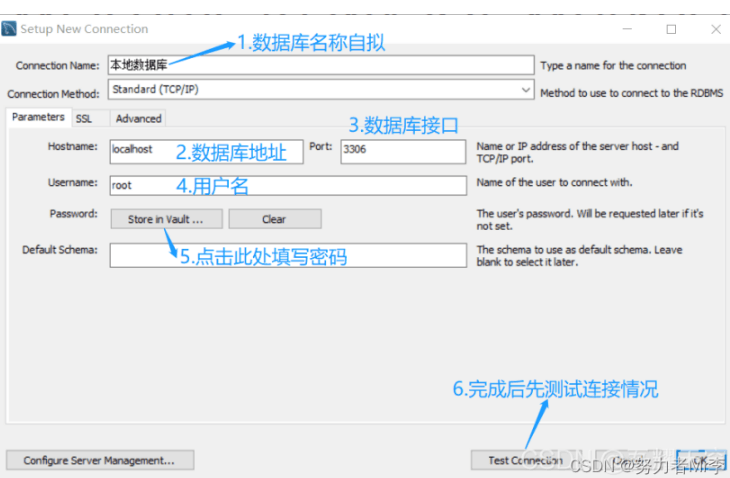
MySQL Workbench数据库常用操作步骤讲解演示
使用 MySQL Workbench 进行数据库操作可以使得数据库管理工作更为直观和便捷,特别是对于那些更习惯于图形界面操作的用户。MySQL Workbench 是 MySQL 官方的图形界面工具,用于数据库设计、管理、维护和操作。以下是使用 MySQL Workbench 进行的一些常用数据库操作的步骤。
博主介绍:✌IT徐师兄、7年大厂程序员经历。全网粉丝15W+、csdn博客专家、掘金/华为云//InfoQ等平台优质作者、专注于Java技术领域和毕业项目实战✌
🍅文末获取源码联系🍅
👇🏻 精彩专栏推荐订阅👇🏻 不然下次找不到哟
2022-2024年最全的计算机软件毕业设计选题大全:1000个热门选题推荐✅
感兴趣的可以先收藏起来,还有大家在毕设选题,项目以及文档编写等相关问题都可以给我留言咨询,希望帮助更多的人
使用 MySQL Workbench 进行数据库操作可以使得数据库管理工作更为直观和便捷,特别是对于那些更习惯于图形界面操作的用户。
MySQL Workbench 是 MySQL 官方的图形界面工具,用于数据库设计、管理、维护和操作。以下是使用 MySQL Workbench 进行的一些常用数据库操作的步骤。
1.连接数据库

2.进入数据库


3.创建数据库
点击创建数据库按钮,输入数据库名称,选择编码方式,点击Apply。

Workbench会自动生成SQL语句,再次点击Apply就可以成功创建数据库。
4.设置默认数据库
右键新建的数据库my_mysql,点击Set as Default Schema设置为此次连接的默认数据库。

5.创建数据表
将my_mysql下拉单展开,点击Tables,右键点击Create Table…。给Table命名,添加Column,设置Column的Datatype,PrimaryKey等属性。点击Apply后,Workbench仍会自动生成SQL语句,再次点击Apply,成功创建新表。

6.查看表数据
右键想要查看的Table,选择Select Rows,即可查看表中数据。
在弹出的对话框中,Edit 菜单栏中包含三个按钮,分别为“修改”“插入”和“删除”。

7.查看数据表
成功创建数据表后,可以查看数据表的结构信息,在需要查看表结构的数据表上右击,选择 Table Inspector 选项,即可查看数据表的结构。
在查看数据表的对话框中,Info 标签显示了该数据表的表名、存储引擎、列数、表空间大小、创建时间、更新时间、字符集校对规则等信息。

在 Columns 标签显示了该表数据列的信息,包括列名、数据类型、默认值、非空标识、字符集、校对规则和使用权限等信息。
8.推荐阅读
基于Python的自然语言的话题文本分类(V2.0),附源码
9.源码获取:
大家点赞、收藏、关注、评论啦 、查看👇🏻获取联系方式👇🏻
👇🏻 精彩专栏推荐订阅👇🏻 不然下次找不到哟
2022-2024年最全的计算机软件毕业设计选题大全:1000个热门选题推荐✅
感兴趣的可以先收藏起来,还有大家在毕设选题,项目以及文档编写等相关问题都可以给我留言咨询,希望帮助更多的人
更多推荐
 已为社区贡献5条内容
已为社区贡献5条内容









所有评论(0)